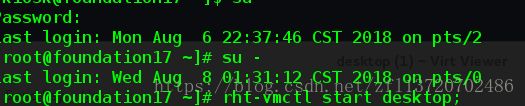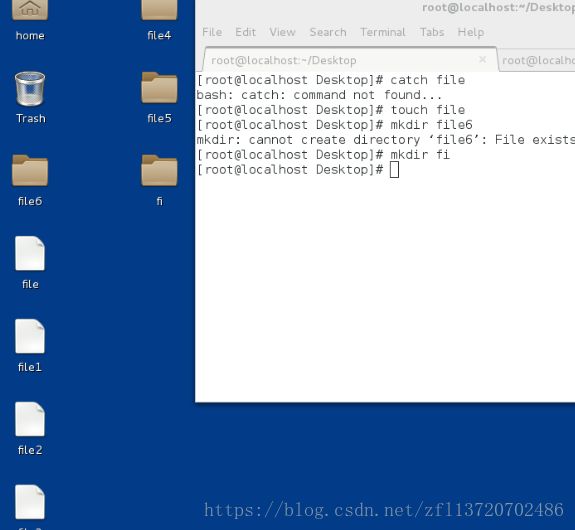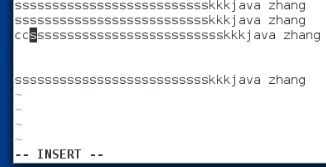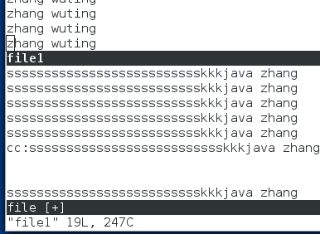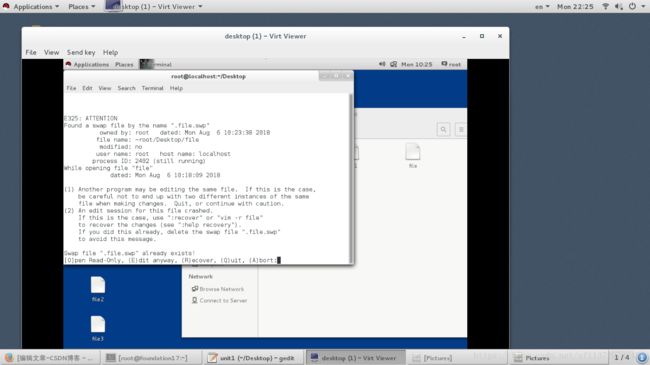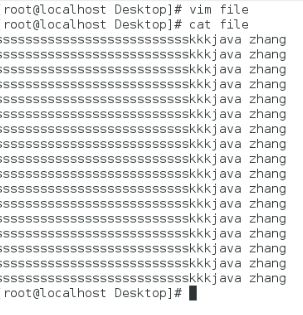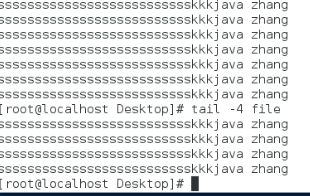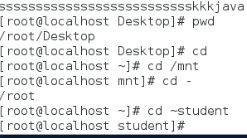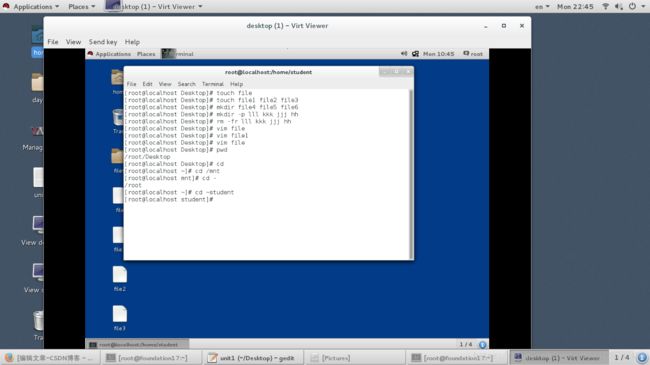Linux基础简单操作
1. Lnuix的简单介绍
Linux是一种自由和开放源代码的类UNIX操作系统。该系统内核由林纳斯1991年10月5日发布。再加上用户空间的程序之后,成为linux操作系统。
Linux是自由软件和开放源代码软件发展中著名的例子。
Linux操作系统的诞生、发展和成长过程依赖五个重要支柱:NUIX操作系统、MINIX操作系统、GNU计划、POSIX标准和internet网络。
Lunix的基本思路有俩点:第一,一切都是文件(所有系统归为文件{命令,硬件和软件设备,操作系统,进程等});第二每个软件都有确定的用途。
LINUX 类别:操作系统
创始人:林纳斯.托瓦兹
发布时间:1991年10月5日
特点:免费、可靠、安全、稳定、多平台
开源:GNU/linux:开源组织
内核:系统的核心
shell:壳,保护内核。
系统里面的事件:进程
计算机五大组件:计算器,寄存器,控制器,i,o
硬盘是:标准的输入输出设备。
2.如何在linux中运行命令( )
(1)打开shell
(2)在命令提示符后输入动作
再加入秘ma
3.行提示符含义:
[kiosk@foundation0 Desktop]$
kiosk:当前用户
foundationx: 主机名称
@ 分隔符
desktop: 所在系统位置
$: 身份提示符$表示普通用户,#表示超级用户。
命令的组成
命令 参数 目标
-s 单词缩写
-size 单词全拼
4、虚拟机管理命令
rht-vmctl start desktop|server 开启虚拟机(1)
rht-vmctl power desktop|server 关闭虚拟机
rht-vmctl view desktop|server 显示虚拟机
rht-vmctl reset desktop|server 重置虚拟机
5. linux系统结构
(1)linux是一个反倒的大树型结构
(2)集目录的作用
/bin 二进制文件,系统常规命令
/boot 系统启动分区,系统启动时读取的文件
/dev 设备文件
/etc 大多数配置文件
/home 普通用户家目录
/lib 32位函数库
/lib64 64位函数库
/media 手动临时挂载点
/mnt 手动临时挂载点
/opt 第三方软件安装位置
/proc 进程信息及硬件信息
/root 超级用户家目录
/run 临时系统的默认挂载点
/sbin 系统管理命令
/sry 数据
/var 数据
/sys 内核相关信息
/tmp 临时文件
/usr 用户相关设定
6. linux下的文件管理
(1)建立文件 横线上命名自定,只是(例子)
touch file 建立文件或修改文件的时间戳
touch file file1 同时建立俩个空文件
(2)建立目录
mkdir file 建立单目录
mkdir -p file file1 建立多个目录
(3)文件的删除
-
-f :force强制的意思,如果目标文件已经存在,不会询问而直接覆
-
rm -f file 强行删除文件不提示
rm -fr file 强行删除目录本身和里面的内容不提示
vim file
进入虚拟机file 页面是浏览模式,不能进行编辑
输入进入插入模式进行编辑
编写完成后按
输入:wq完成文件编辑。w表示写入。q表示退出
vim使用技巧
在浏览模式
(1)字符大管理
yy 复制一整行
yl 复制一个字母
yw 复制一个单词
p 粘贴
cc 删除整行
cl 删除一个字母
cw 删除一个单词
注意:
当剪切后vim会进入插入模式,
如果要粘贴需要按
u 撤销
ctrl+r 恢复
(2)字符的批量处理
Ctrl+v 进入可视化模式在可视化模式中可以批量选择字并操作
批量添加字符
(1)把光标移动到要加入字符所在列
(2)Ctrl+v进入可视化模式
(3)选中要加字符所在列
(4)按进行插入模式并写入要加入的字符
(5)按
如何批量修改:
:1.5s/原有字符/修改后字符/g
(3).如何同时编辑多个文件
vim file
注意:光标默认在哪个文件中操作的就是那个文件
ctrl+w按完放开在键上|下可以移动光标所在的窗口
( 4).vim的退出
正常退出方法
:q 当文件没有做任何修改时可用
:q!当文件修改但不保存时可用
:wq退出保存
:wq! 当文件属于自己或用户为root时可用
异常退出:
当vim非正退出时会产生。filename。swap文件。
当此文件出现时,vim异常工作
Found a swap file by the name ".file.swp" <<<异常退出未保存的数据
owned by: root dated: Wed Aug 1 02:59:25 2018
me: ~root/Desktop/file
modified: YES
user name: root host name: localhost
process ID: 2046
h swap file by the name ".file.swp"
owned by: root dated: Wed Aug 1 02:59:25 2018
ile opening file "file"
Swap file ".file.swp" already exists!
[O]pen Read-Only(只读打开), (E)dit anyway(放弃未保存数据进入文件),
(R)ecover(恢复), (D)elete it(删除.swp文件), (Q)uit(退出), (A)bort(退出):
7.文件查看
cat file 输出文件的所有内容
cat-b file 输出文件所有内容并加入行号
less 分页浏览
在进入创建的多个修改页面显示在一个大页面上 当其在浏览页面时 ,可用
tain -n 显示文件的后多少行
head -n 显示文件前多少行
8.文件的复制
cp surcefile destfile 文件的复制
cp sourcedir1 sourcefile2 destdir/ 复制多个文件到目录中
cp -r sourcedir destdir/ 复制目录
mv sourcefile destfile 把文件sourcefile重命名为destfile
mv sourcfile destdie 把 文件sourcfile移动到destdie中
mv sourcedir destdie 移动目录
mv test/* . "." 代表当前目录
9.文件路径
(1).相对路径
文件相对当前系统位置的一个名称简写
文件名称省略了当前路径值
只有当前在此目录中时可以使用
文件名称不以/开头
文件名称会自动在字符前加入'pwd'显示路径
(2).绝对路径
是文件在系统中真实的位置
任何时间都可以精确表示一个文件的名称
文件名称以/开头
10.关于路径的命令
pwd 显示当前工作目录
cd 切换当前工作目录
cd/mnt 切换到/mnt目录中
cd - 进入当前目录之前所在目录